VMware大批量刪除桌面池部分虛擬桌面
序
2014年的9月16日,離開了IT行業,去做生意,部落格的更新也止於這一天;
2018年12月17日,到現在的公司開始上班,虛擬化工程師的崗位,感謝給我個機會;
2019年1月12日,從上班後的一星期,就想接著寫上51CTO的部落格,但畢竟時隔四年,同時也想以一個深入的問題迴歸,今天不糾結,隨便寫寫。
VMware大批量刪除桌面池部分虛擬桌面
架構
目前有個VMware的Horizon 7虛擬桌面架構,10臺 HP BL460提供大概800臺左右的虛擬桌面,其中還包括消耗資源厲害的測試桌面,CPU,記憶體利用率保持80%以上。
背景
測試人員是批次來申請桌面,不同的部門,桌面池不同,前段時間,有一桌面池,走了一批大概70使用者,還有10使用者繼續使用,所以必須把資源回收,留給後面申請的批量使用者(走的一批還有可能回來,只是凍結使用者,保留資料)
思路
凍結使用者,首先禁用域控制器的賬戶,然後保留他們的永久磁碟,刪除對應桌面池中不用的虛擬桌面
操作
1、做下對比,先擷取刪除桌面前的資源使用情況;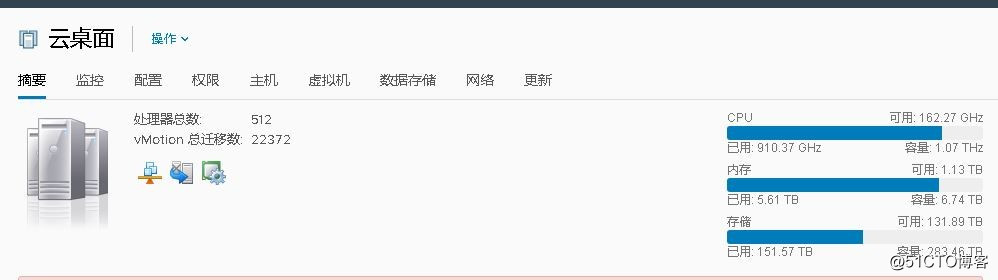
2、登入域控制器,禁用賬號;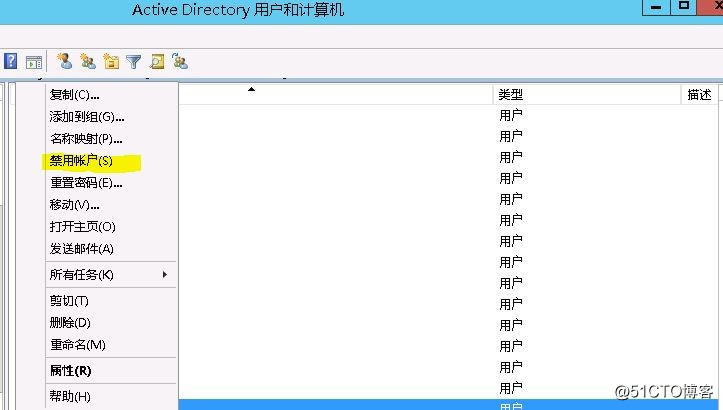
3、虛擬桌面,永久磁碟分離
登入View Horizon 7的web控制檯,選擇左側永久磁碟選單,按照凍結使用者的名字搜尋出磁碟,選中使用者,點選分離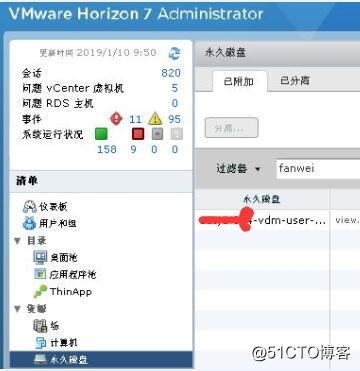
4、選擇一個專用的備份永久磁碟的卷;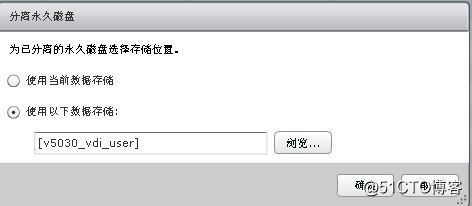
5、點選確認後,可以看到永久磁碟的進度是歸檔中;
6、60使用者分離完成後,進入該群組所在的資源池選單,編輯資源池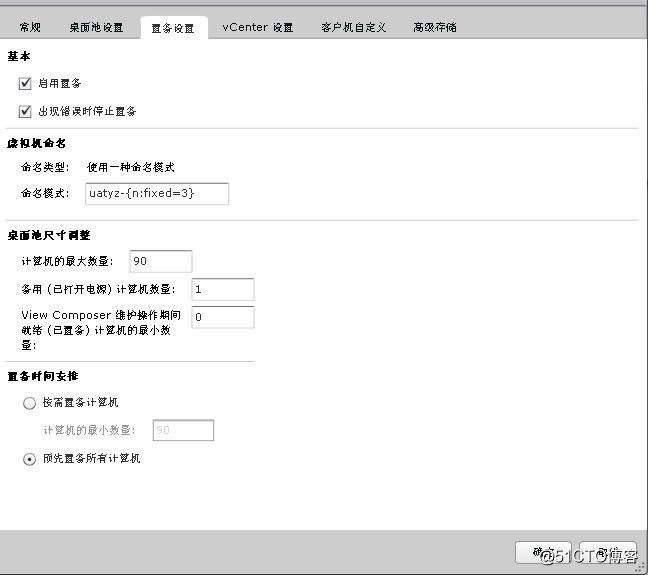
7、接下來就是減少桌面的數量,個人就有疑問,該池中的桌面有幾種狀態,1-可用,2-已斷開,3-已連線,4-正在自定義,5-錯誤,如果我建設桌面的數量,正在自定義,錯誤,已斷開,可用這些桌面是優先刪除的,這些刪除完成後,已連線,也就是使用者在使用的桌面也會刪除,所以要統計好數量,留3個以上的可用桌面,以免造成資料丟失。將桌面池,計算機最大的最大數量,由90改成15,虛擬機器開始刪除;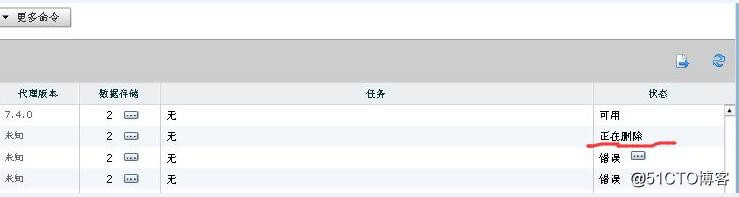
8、檢視群集的資源,發現可用資源明顯增加,這樣為後續使用者申請桌面資源提供了保障
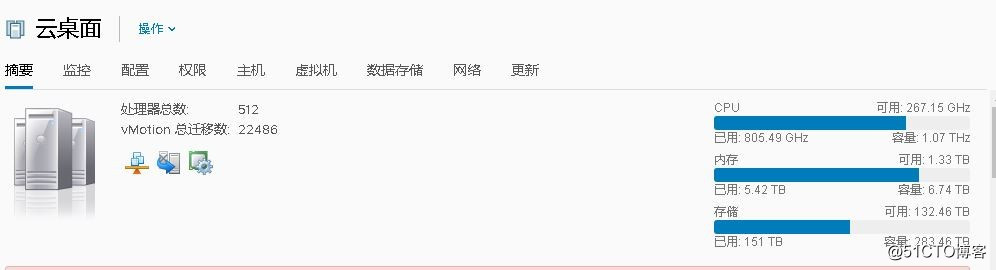
我個人操作,直接在資源池,選擇刪除虛擬機器選項來刪除虛擬機器,會提示失敗,而且日誌提示無限刪除,無線失敗,也有人建議vcenter關閉關聯虛擬機器刪除,這樣雖然資源不佔用,但horizon後臺清單中依然出現報錯,這個我下回研究下。
